使用入门
HP Mini
�
© Copyright 2010 Hewlett-Packard
Development Company, L.P.
Microsoft 和 Windows 是 Microsoft
Corporation 在美国的注册商标。SD 徽标
是其所有者的商标。
本文档中包含的信息如有更改,恕不另行通
知。随 HP 产品和服务附带的明确有限保修
声明中阐明了此类产品和服务的全部保修服
务。本文档中的任何内容均不应理解为构成
任何额外保证。HP 对本文档中出现的技术
错误、编辑错误或遗漏之处不承担责任。
第二版:2010 年 8 月
文档部件号:616943-AA2
产品通告
软件条款
本指南介绍大多数机型的常用功能。您的笔
记本计算机上可能未提供某些功能。
一经安装、复制、下载或以其它方式使用此
笔记本计算机上预装的任何软件产品,即表
明您同意遵循 HP 最终用户许可协议
(EULA) 中的条款。如果您不接受这些许可
条款,唯一的补救办法是在 14 天内将全部
产品(硬件和软件)原封不动地退回购买处,
并依据购买处的退款政策获得退款。
有关任何其它详细信息或要求获得笔记本计
算机全额退款的信息,请与当地的销售点(经
销商)联系。
�
安全警告声明
警告! 为了尽可能避免灼伤或笔记本计算机过热,请不要将笔记本计算机直接放在膝盖上,也不要阻
塞笔记本计算机的通风孔。使用时,应将笔记本计算机放置在坚固的平面上。不要让坚硬物体(例如旁
边的打印机选件)或柔软物体(例如枕头、毛毯或衣物)阻挡空气流通。另外,在使用时避免交流电源
适配器接触到皮肤或者柔软物体,例如枕头、毛毯或衣物。此款笔记本计算机和交流电源适配器符合信
息技术设备安全性国际标准 (IEC 60950) 中规定的用户可接触的表面温度限制。
iii
�
iv
安全警告声明
�
目录
1 欢迎使用 .......................................................................................................................................................... 1
新增功能 ............................................................................................................................................... 1
查找信息 ............................................................................................................................................... 1
2 了解笔记本计算机 ............................................................................................................................................ 3
顶部 ...................................................................................................................................................... 3
顶盖 ...................................................................................................................................... 3
触摸板 .................................................................................................................................. 4
指示灯 .................................................................................................................................. 5
电源按钮 .............................................................................................................................. 6
按键 ...................................................................................................................................... 7
前部 ...................................................................................................................................................... 8
右侧 ...................................................................................................................................................... 9
左侧 .................................................................................................................................................... 10
显示屏 ................................................................................................................................................. 11
底部 .................................................................................................................................................... 12
3 联网 ............................................................................................................................................................... 13
使用 Internet 服务提供商 (ISP) ........................................................................................................ 13
连接到无线网络 .................................................................................................................................. 14
连接到现有 WLAN ............................................................................................................. 14
设置新的 WLAN ................................................................................................................ 14
配置无线路由器 ................................................................................................. 14
保护 WLAN ....................................................................................................... 15
4 键盘和指点设备 ............................................................................................................................................. 16
使用键盘 ............................................................................................................................................. 16
识别热键 ............................................................................................................................ 16
使用小键盘 ......................................................................................................................... 17
使用可选的外接数字小键盘 ............................................................................... 17
使用指点设备 ...................................................................................................................................... 18
设置指点设备首选项 .......................................................................................................... 18
使用触摸板 ......................................................................................................................... 18
打开和关闭触摸板 ............................................................................................. 18
导航 ................................................................................................................... 18
选择 ................................................................................................................... 19
v
�
5 维护 ............................................................................................................................................................... 20
装入或取出电池 .................................................................................................................................. 20
更换或升级硬盘驱动器 ....................................................................................................................... 21
取出硬盘驱动器 .................................................................................................................. 21
安装硬盘驱动器 .................................................................................................................. 22
更换内存模块 ...................................................................................................................................... 24
更新程序和驱动程序 ........................................................................................................................... 27
日常维护 ............................................................................................................................................. 27
清洁指南 ............................................................................................................................ 27
清洁产品 ............................................................................................................ 27
清洁过程 ............................................................................................................ 27
清洁显示屏 ........................................................................................ 27
清洁两侧和顶盖 ................................................................................ 27
清洁触摸板和键盘 ............................................................................. 28
清洁 Tablet PC 手写笔和手写笔固定器 .......................................... 28
6 备份和恢复 .................................................................................................................................................... 29
备份信息 ............................................................................................................................................. 29
执行恢复 ............................................................................................................................................. 30
使用 Windows 恢复工具 ................................................................................................... 30
使用 Windows 7 操作系统 DVD 光盘(需单独购买) .................................................... 30
7 客户支持 ........................................................................................................................................................ 32
与客户支持部门联系 ........................................................................................................................... 32
标签 .................................................................................................................................................... 32
8 规格 ............................................................................................................................................................... 34
输入功率 ............................................................................................................................................. 34
工作环境 ............................................................................................................................................. 34
索引 ..................................................................................................................................................................... 35
vi
�
1 欢迎使用
● 新增功能
● 查找信息
在设置并注册笔记本计算机后,请务必执行以下步骤:
● 连接到 Internet — 设置有线或无线网络,以便连接到 Internet。有关详细信息,请参阅
第 13 页的联网。
● 更新防病毒软件 — 保护您的笔记本计算机免遭病毒的破坏。笔记本计算机上预装了此类软件,它
包含限时的免费更新预订。有关详细信息,请参阅《HP 笔记本计算机参考指南》。有关访问该指
南的说明,请参阅第 1 页的查找信息。
● 了解笔记本计算机 — 了解笔记本计算机的功能。有关其它信息,请参阅第 3 页的了解笔记本
计算机和第 16 页的键盘和指点设备。
● 创建系统映像光盘 — 在系统不稳定或出现故障时,准备将操作系统和软件恢复为出厂设置。有关
说明,请参阅第 29 页的备份和恢复。
● 查找安装的软件 — 访问笔记本计算机上预装的一系列软件。选择开始 > 所有程序。有关如何使
用笔记本计算机附带的软件的详细信息,请参阅软件生产商的说明文档。该文档可能随软件提供,
也可能在生产商网站上提供。
新增功能
防溅键盘以及耐用塑料外壳都是专门针对初级计算机用户设计的。
查找信息
笔记本计算机附带提供了很多资源,可以帮助您执行各种不同的任务。
资源
《快速设置》手册
相关信息
● 如何设置笔记本计算机
● 帮助识别笔记本计算机组件
《HP 笔记本计算机参考指南》
● 电源管理功能
要访问该指南,请选择开始 > 所有程序 > HP > HP 文
档。
● 如何最大限度延长电池使用时间
● 如何使用笔记本计算机的多媒体功能
帮助和支持
● 如何保护笔记本计算机
● 如何维护笔记本计算机
● 如何更新软件
● 操作系统信息
要访问“帮助和支持”,请选择开始 > 帮助和支持。
● 软件、驱动程序和 BIOS 更新
注: 要获得特定国家/地区的支持,请访问
http://www.hp.com/support,选择您所在的国家/地区,
然后按照屏幕上的说明进行操作。
● 故障排除工具
● 如何与技术支持部门联系
新增功能 1
�
资源
《管制、安全和环境通告》
要访问这些通告,请选择开始 > 所有程序 > HP >
HP 文档。
相关信息
● 管制和安全信息
● 电池处理信息
《安全与舒适操作指南》
● 合理布置工作场所、使用计算机的正确姿势以及良好的卫生和工
要访问该指南,请执行以下操作:
选择开始 > 所有程序 > HP > HP 文档。
– 或 –
访问 http://www.hp.com/ergo。
作习惯
● 电气和机械安全信息
Worldwide Telephone Numbers(全球电话号码)手册
HP 支持电话号码
此手册随笔记本计算机一起提供。
HP 网站
● 支持信息
要访问该网站,请转至 http://www.hp.com/support。
● 订购部件和寻求其它帮助
● 软件、驱动程序和 BIOS (Setup Utility) 更新
● 设备可用的附件
保修信息
有限保修*
要了解保修信息,请执行以下操作:
选择开始 > 所有程序 > HP > HP 文档。
– 或 –
访问 http://www.hp.com/go/orderdocuments。
*有限保修声明
在笔记本计算机的电子版指南和/或包装箱内提供的 CD/DVD 光盘中,可以找到适用于您的产品的明确 HP 有限保修声明。对
于某些国家/地区,包装箱中可能提供了印刷版 HP 有限保修声明。在不提供印刷格式的保修声明的国家/地区,可通过以下方
式索取一份印刷保修声明:访问 http://www.hp.com/go/orderdocuments 或给 HP 写信:
● 北美:Hewlett-Packard, MS POD, 11311 Chinden Blvd, Boise, ID 83714, USA(美国)
● 欧洲、中东、非洲:Hewlett-Packard, POD, Via G. Di Vittorio, 9, 20063, Cernusco s/Naviglio (MI), Italy(意大利)
● 亚太:Hewlett-Packard, POD, P.O. Box 200, Alexandra Post Office, Singapore 911507(新加坡)
请在信中注明产品编号、保修期(可在序列号标签上找到)以及您的姓名和通讯地址。
注: 本产品是一款教育工具,而非玩具。年龄在 10 岁以下的用户应在成人监督下使用这台笔记本计算机,在涉及电源、电
池和电源线的安全和正常操作时尤其要特别注意。
2 第 1 章 欢迎使用
�
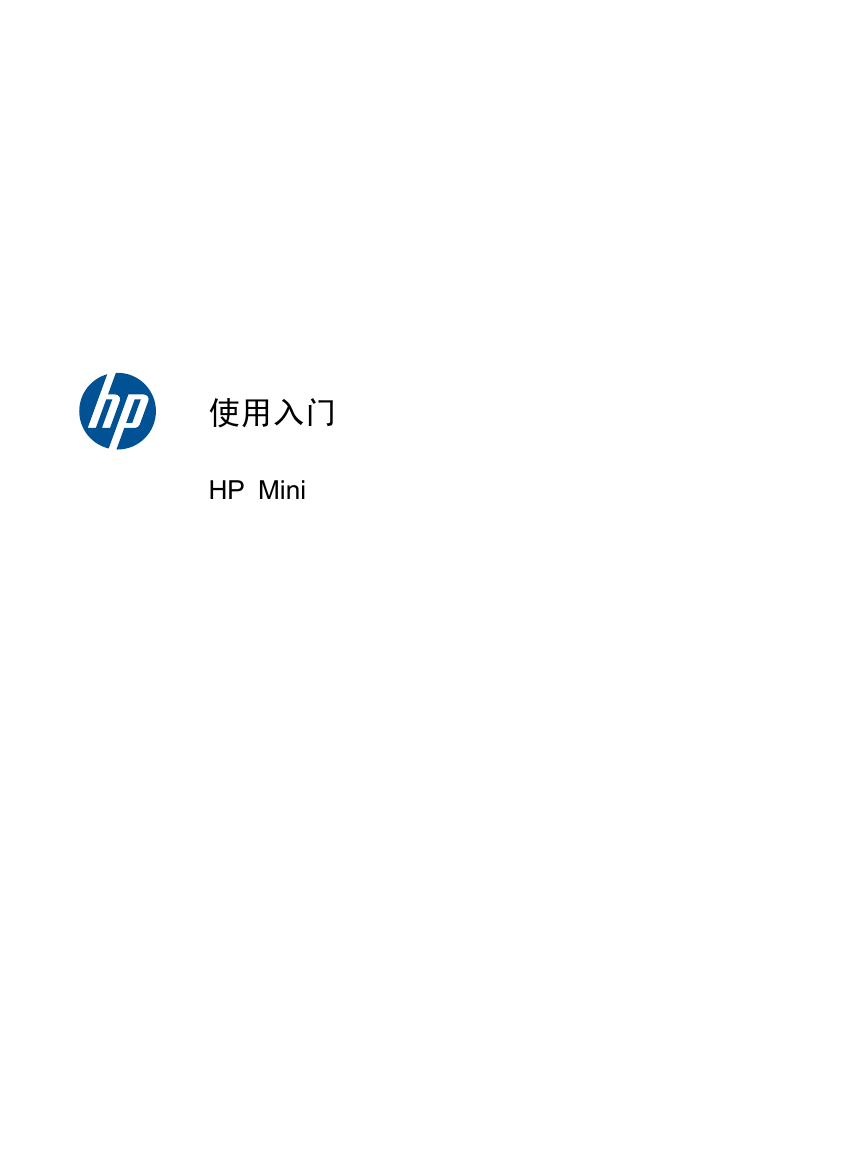

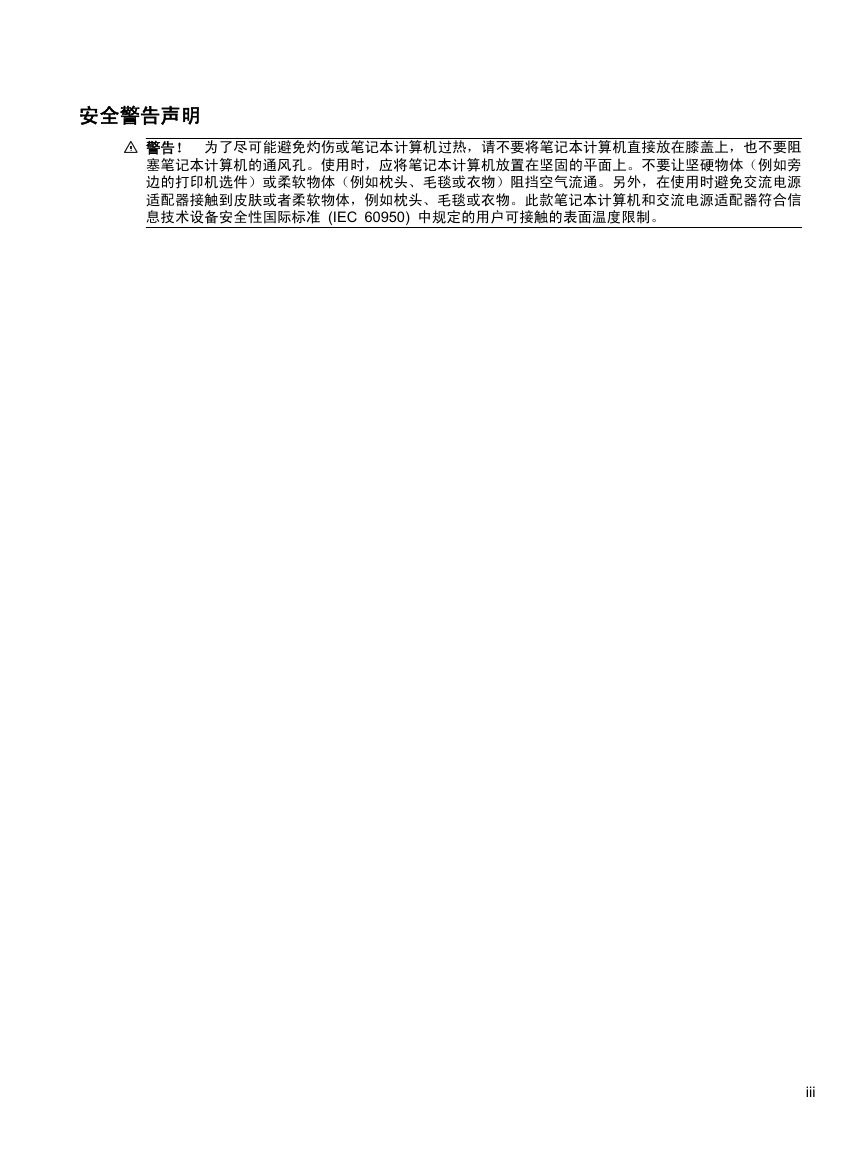
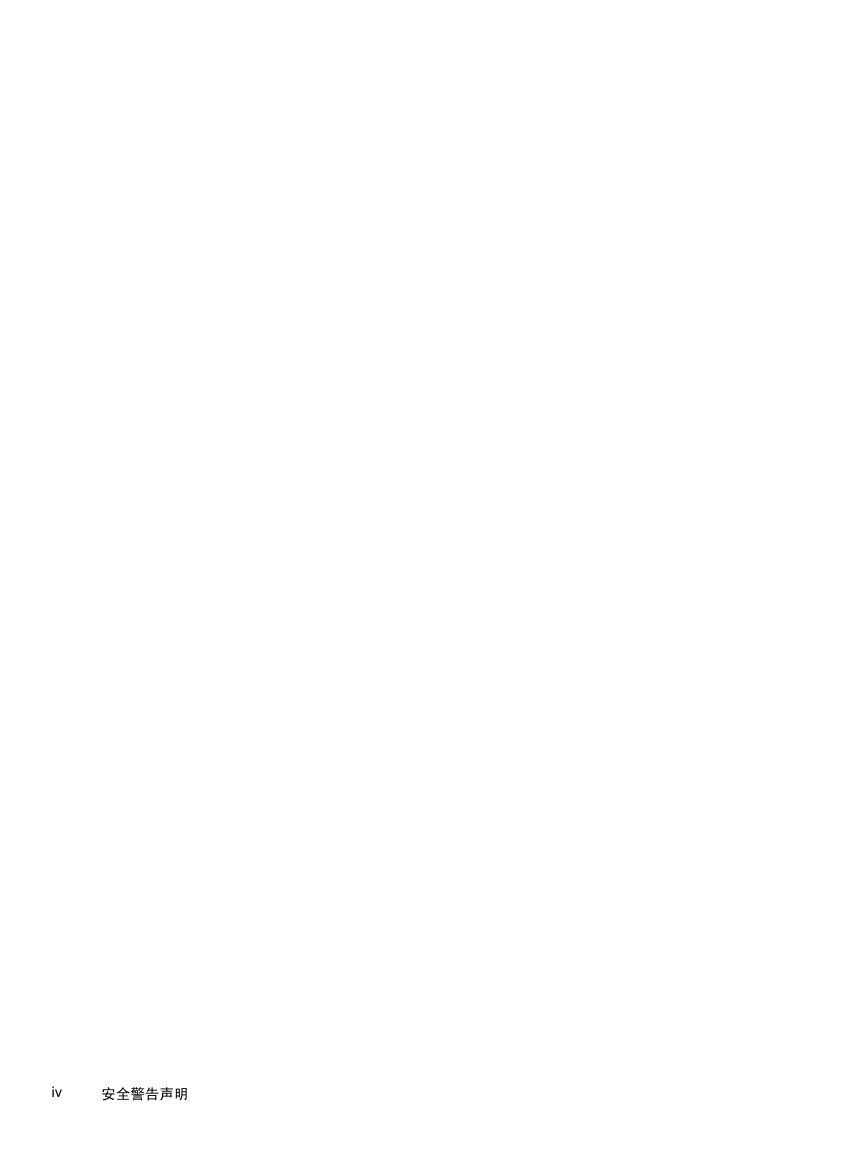
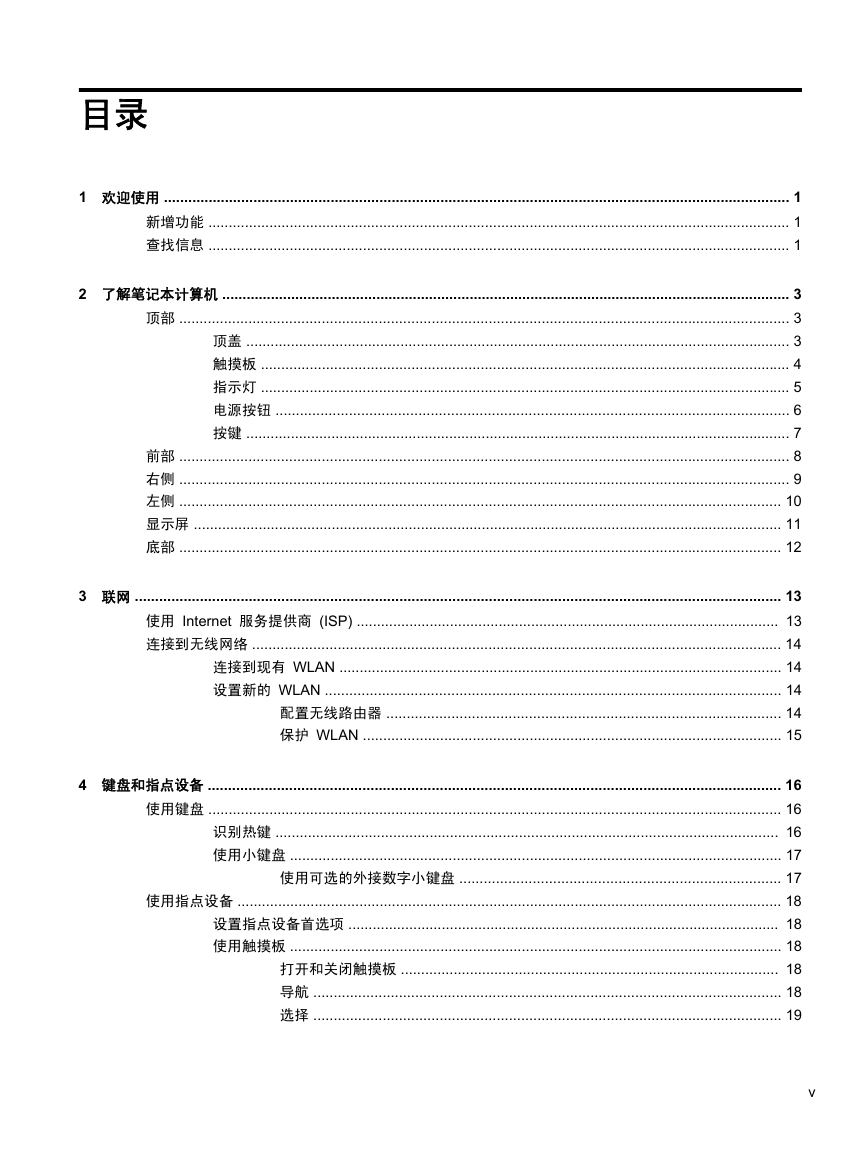
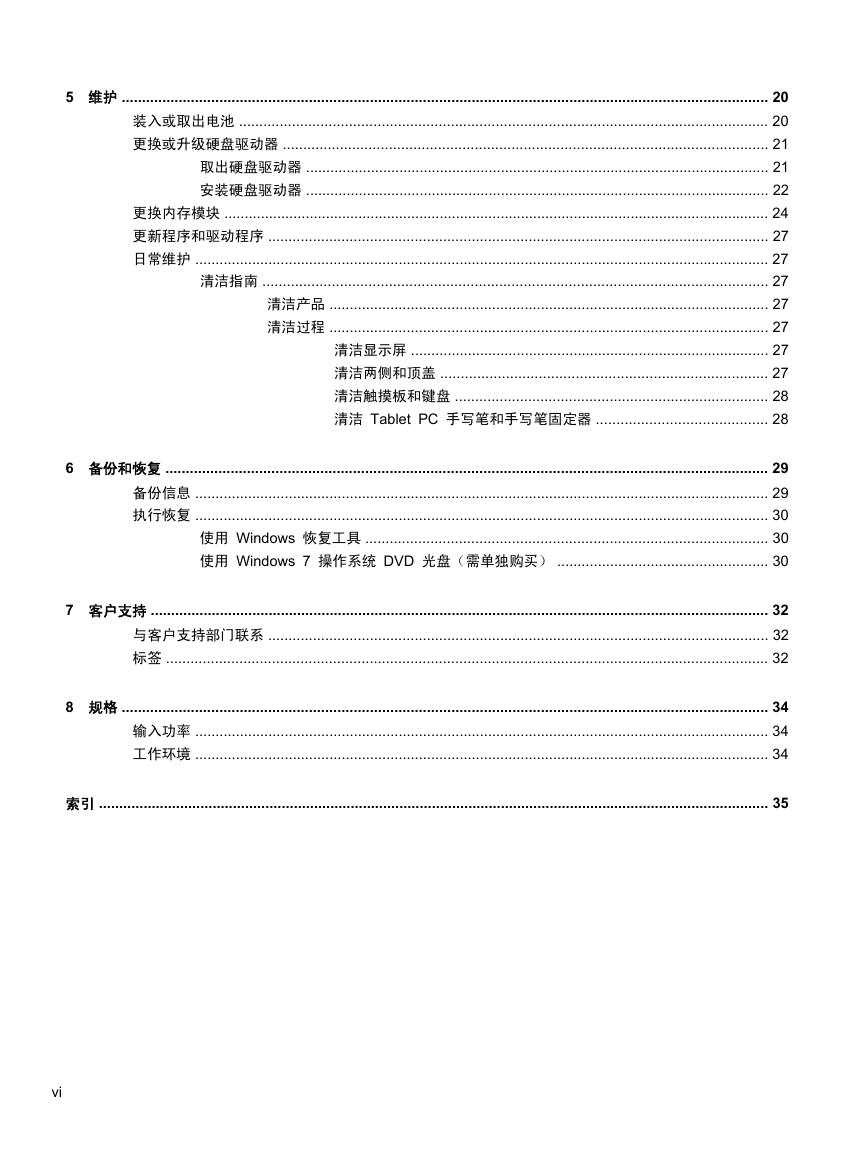
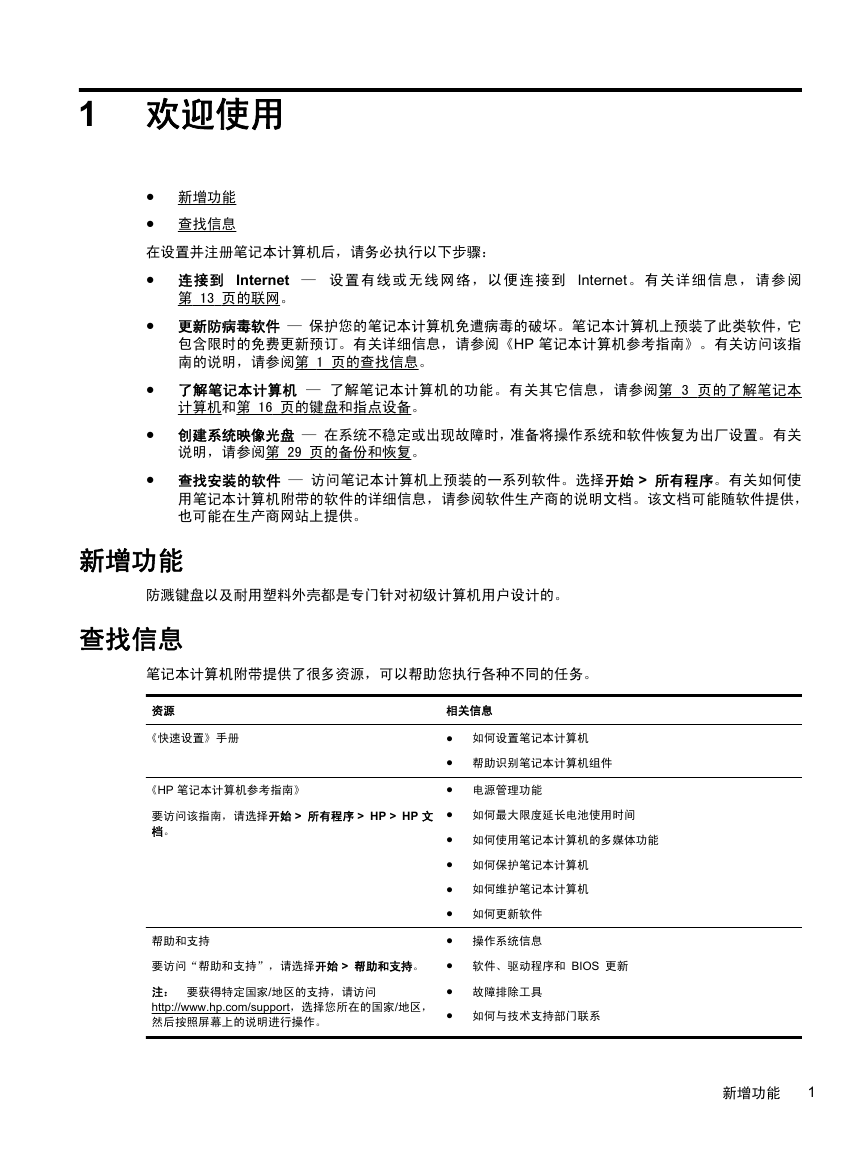
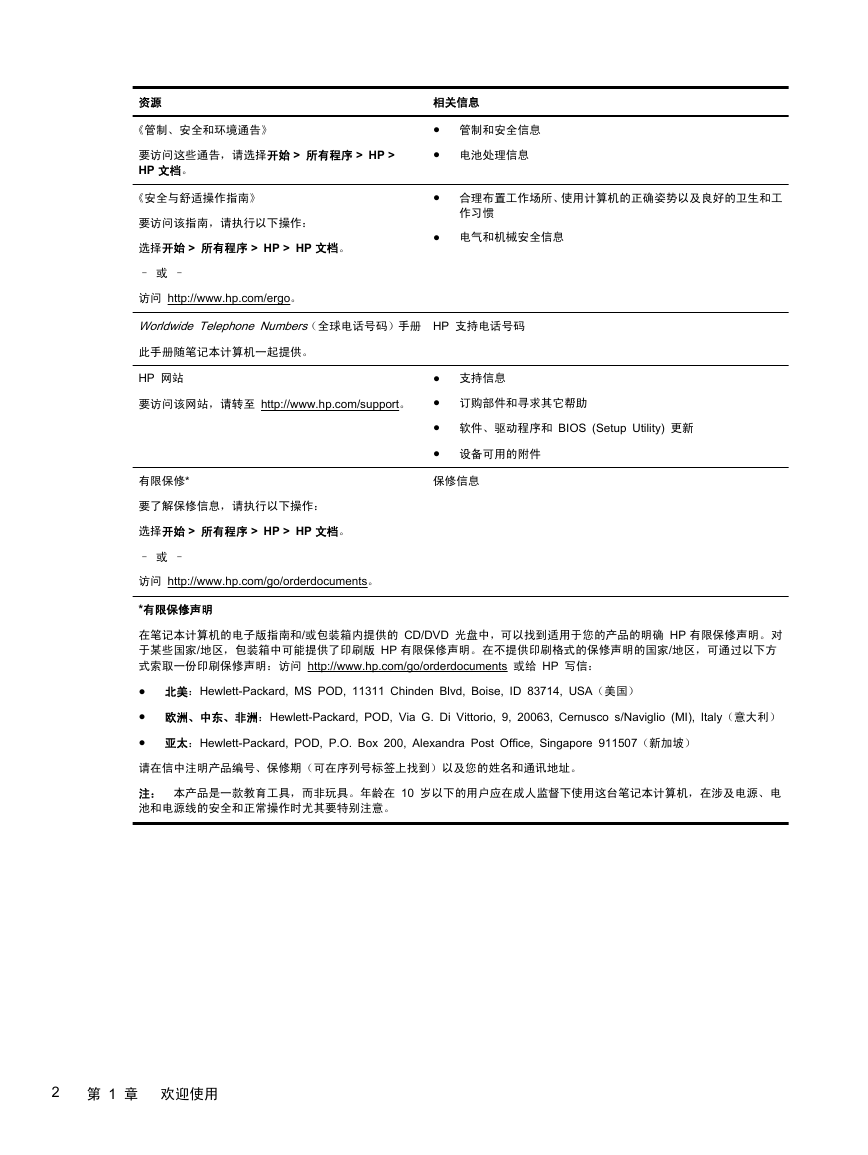
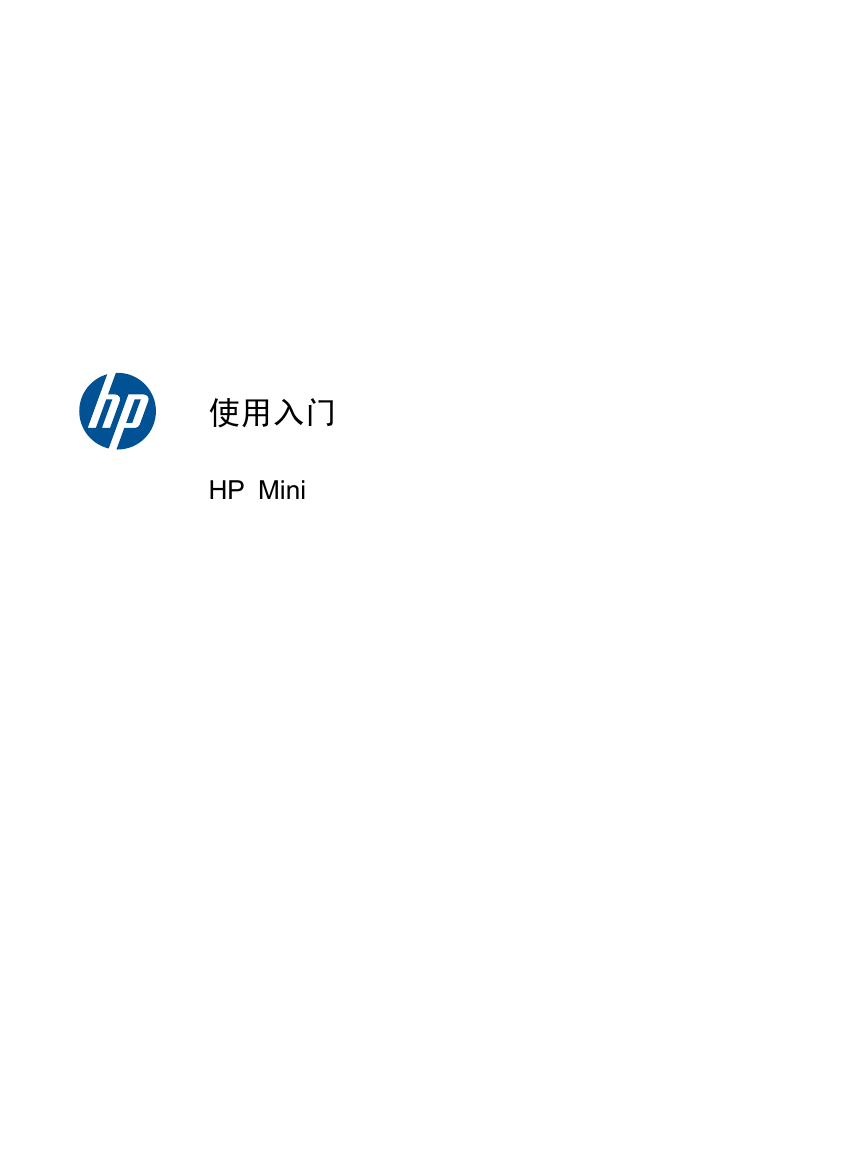

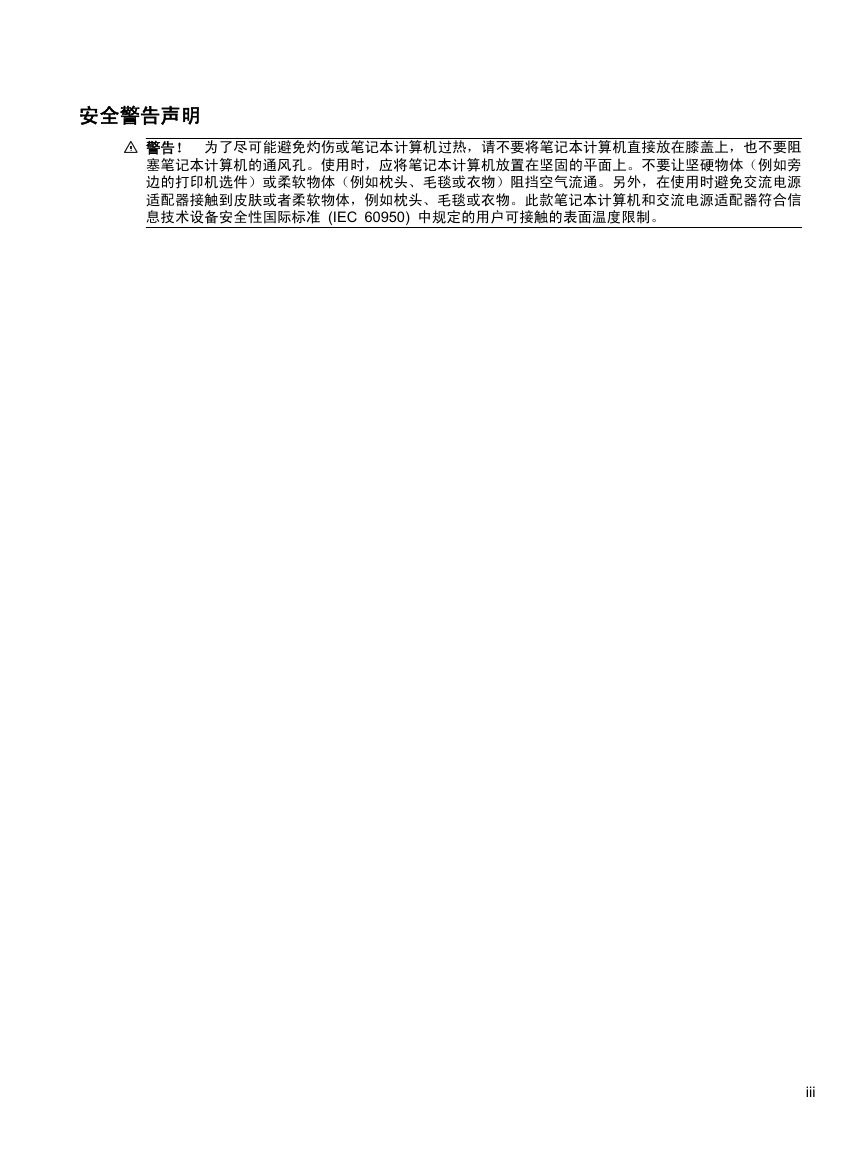
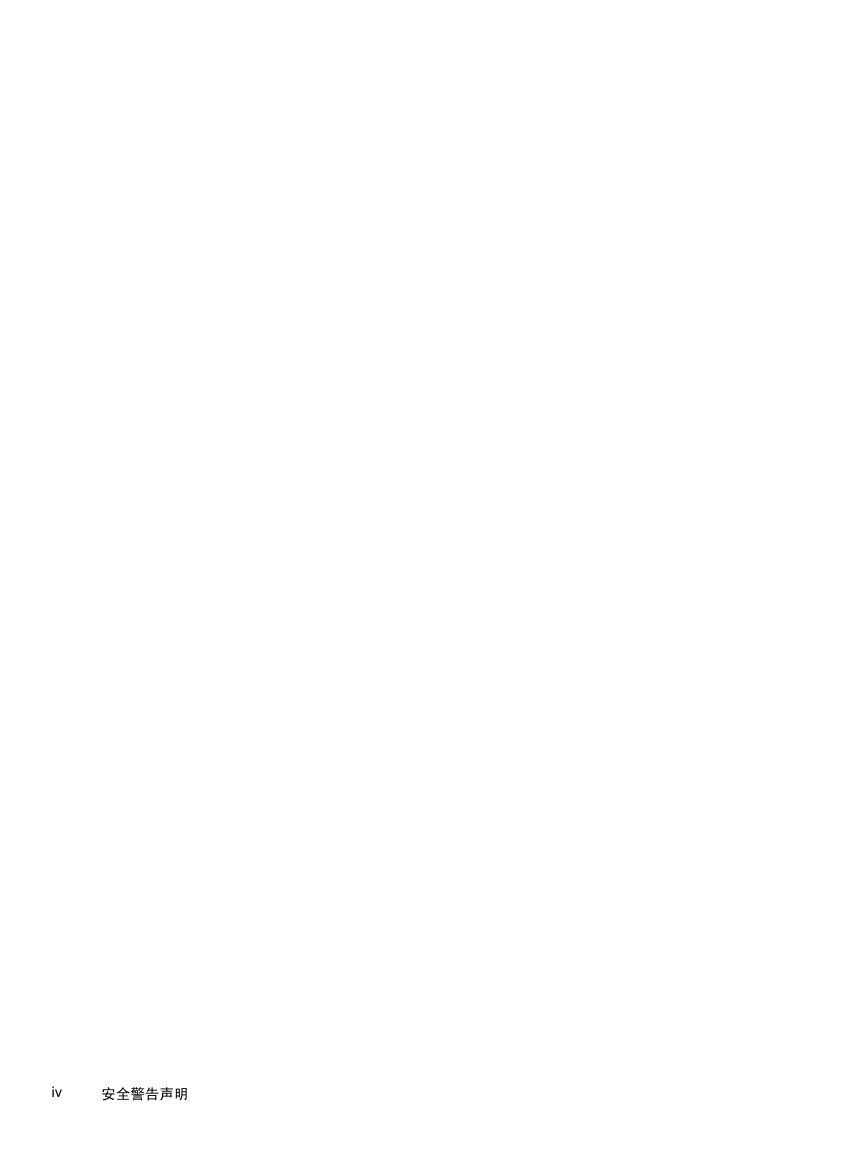
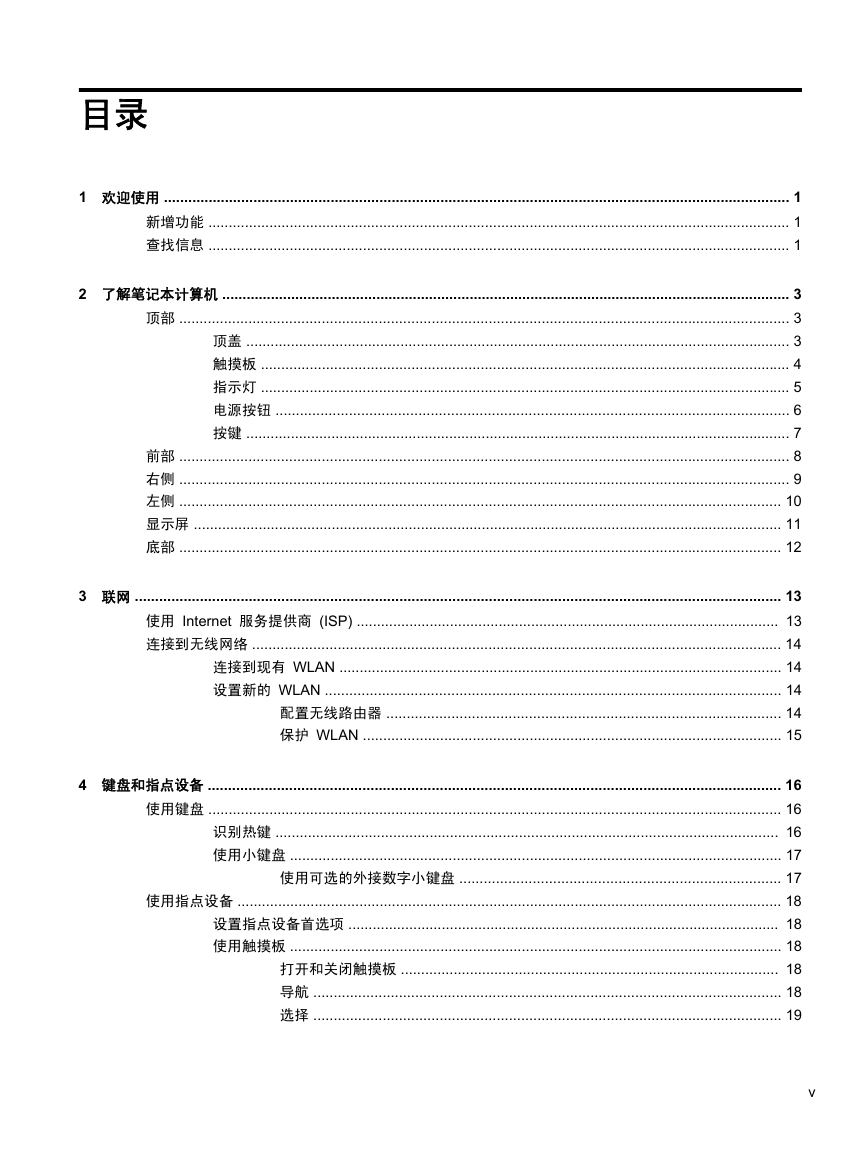
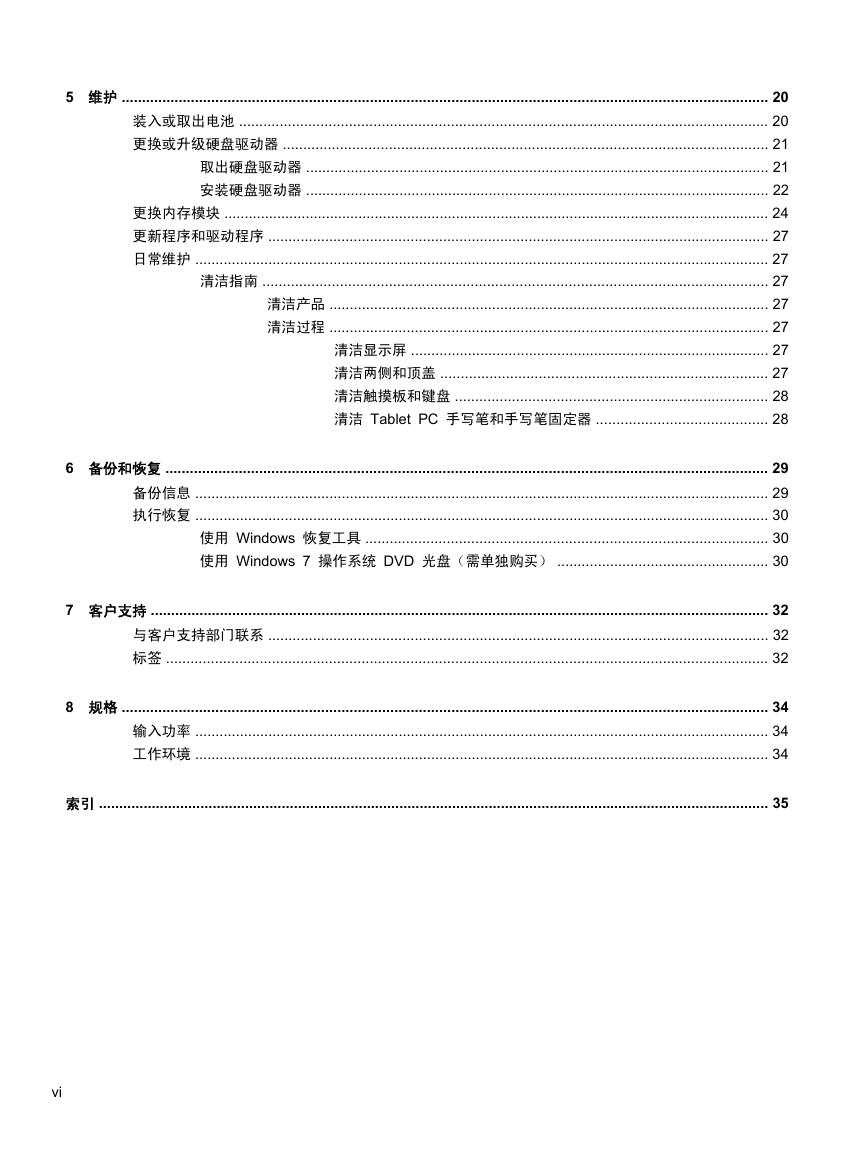
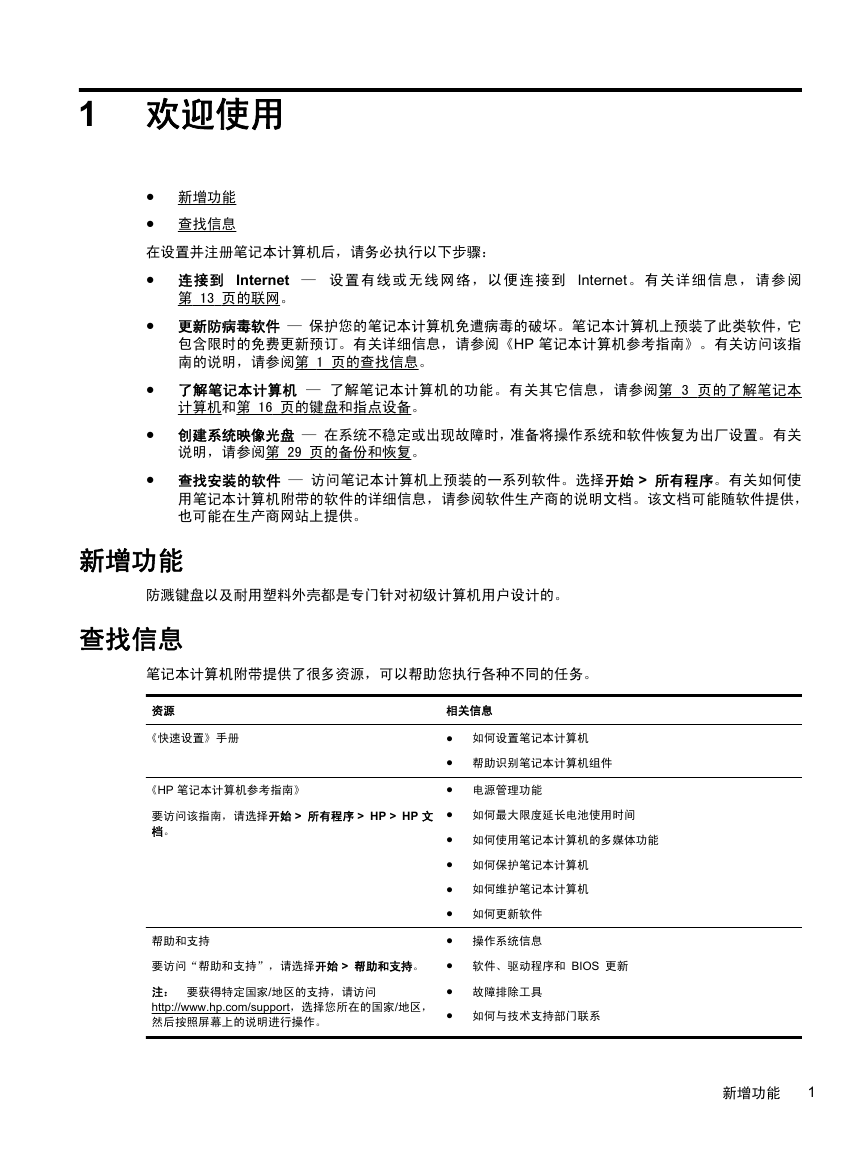
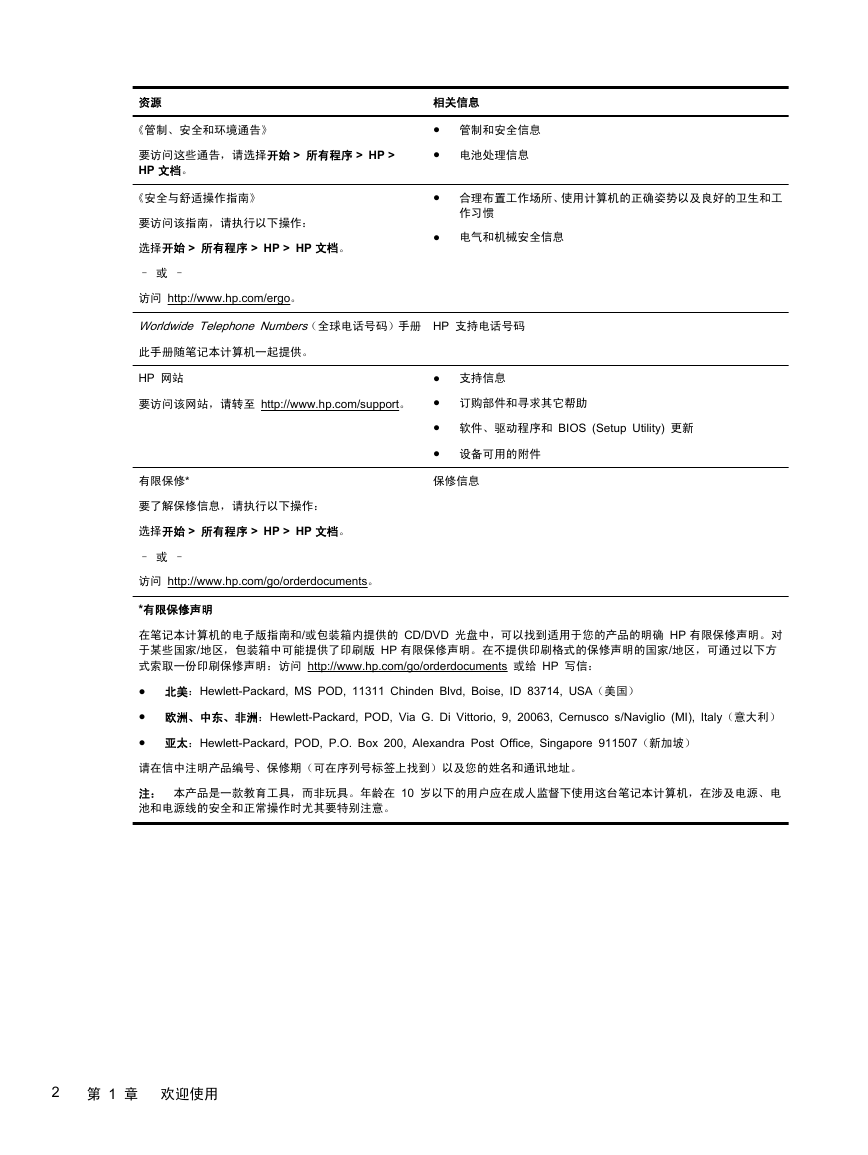
 2023年江西萍乡中考道德与法治真题及答案.doc
2023年江西萍乡中考道德与法治真题及答案.doc 2012年重庆南川中考生物真题及答案.doc
2012年重庆南川中考生物真题及答案.doc 2013年江西师范大学地理学综合及文艺理论基础考研真题.doc
2013年江西师范大学地理学综合及文艺理论基础考研真题.doc 2020年四川甘孜小升初语文真题及答案I卷.doc
2020年四川甘孜小升初语文真题及答案I卷.doc 2020年注册岩土工程师专业基础考试真题及答案.doc
2020年注册岩土工程师专业基础考试真题及答案.doc 2023-2024学年福建省厦门市九年级上学期数学月考试题及答案.doc
2023-2024学年福建省厦门市九年级上学期数学月考试题及答案.doc 2021-2022学年辽宁省沈阳市大东区九年级上学期语文期末试题及答案.doc
2021-2022学年辽宁省沈阳市大东区九年级上学期语文期末试题及答案.doc 2022-2023学年北京东城区初三第一学期物理期末试卷及答案.doc
2022-2023学年北京东城区初三第一学期物理期末试卷及答案.doc 2018上半年江西教师资格初中地理学科知识与教学能力真题及答案.doc
2018上半年江西教师资格初中地理学科知识与教学能力真题及答案.doc 2012年河北国家公务员申论考试真题及答案-省级.doc
2012年河北国家公务员申论考试真题及答案-省级.doc 2020-2021学年江苏省扬州市江都区邵樊片九年级上学期数学第一次质量检测试题及答案.doc
2020-2021学年江苏省扬州市江都区邵樊片九年级上学期数学第一次质量检测试题及答案.doc 2022下半年黑龙江教师资格证中学综合素质真题及答案.doc
2022下半年黑龙江教师资格证中学综合素质真题及答案.doc